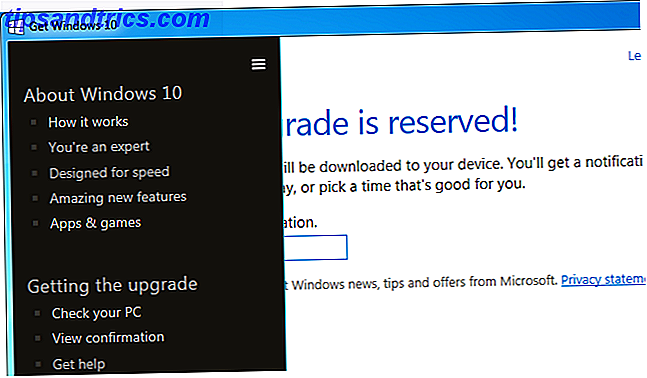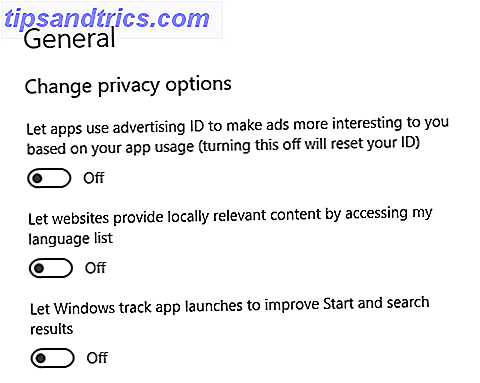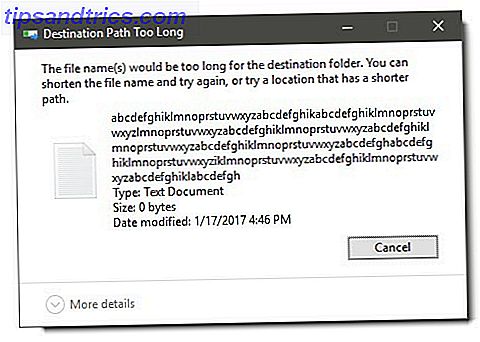¡Ya viene la Navidad! Es hora de abrigarse, poner su árbol y esperar la llegada de Santa Claus. Para ayudarlo a tener un espíritu festivo, hemos reunido una gran cantidad de formas en las que puede personalizar su sistema Windows 10 para las fiestas.
Sus opciones incluyen nieve cayendo sobre su escritorio, un globo de nieve que cuenta hasta el gran día, cómo aplicar efectos de sonido de Navidad y mucho más.
Si tiene su propia idea para compartir, háganoslo saber en los comentarios a continuación.
1. Cambia tu fondo de pantalla
Una de las maneras más fáciles de obtener un poco de alegría festiva en su escritorio es cambiando su fondo de pantalla. 6 maneras de personalizar su fondo de escritorio en Windows 6 Maneras de personalizar su fondo de escritorio en el escritorio de Windows Drab. ¡Es hora de cambiar tu fondo de pantalla! Tenemos consejos para monitores únicos y múltiples, escritorios virtuales y muchas ideas creativas. ¡Te encantará tu nuevo fondo de escritorio! Lee mas .
Para hacerlo, presione la tecla de Windows + I para abrir Configuración y vaya a Personalización> Fondo .

Use el menú desplegable Fondo y seleccione Imagen, luego Examine para ubicar el fondo de pantalla en su computadora. Alternativamente, seleccione Presentación en el menú desplegable si desea rotar entre una selección.
Si buscas algunos fondos de pantalla de Navidad, echa un vistazo a sitios web como Fondos de pantalla, Fondos de pantalla de alta definición y Alpha Coders. Alternativamente, solo haz una búsqueda de imágenes de Google. Una vez que haya encontrado la imagen perfecta, haga clic derecho y guárdela en su sistema.
2. Haz que tu pantalla sea nieve
Dependiendo de dónde se encuentre en el mundo, la nieve en Navidad podría ser imposible o una rareza. No es exactamente lo mismo, pero puedes hacer que la nieve de tu escritorio sea un consuelo. Un pequeño ejecutable llamado Desktop Christmas lo resolverá.

Descargue el ZIP, extráigalo y abra el programa en su interior. Su pantalla se llenará automáticamente con la magia de la nieve que cae. Aparecerá un icono de copo de nieve en la bandeja de la barra de tareas, que puede hacer clic con el botón derecho para modificar la configuración del programa.
Puede alterar la velocidad de los copos de nieve, elija Inicio cuando inicie Windows y vaya a Opciones> Transparente para cambiar la transparencia de la nieve. Si solo desea que la nieve aparezca en su escritorio, en lugar de en cada ventana, vaya a Opciones y desmarque Siempre arriba .
3. Tema con colores de Navidad
Otro truco simple es cambiar el esquema de colores de su sistema. Para comenzar, presione la tecla de Windows + I para abrir Configuración y vaya a Personalización> Colores .

Es la temporada, por lo que debajo de los colores de Windows es posible que desee elegir un bonito rojo o verde. Puede hacer clic en Color personalizado si ninguna de esas opciones es adecuada. Una vez hecho esto, marque Inicio, Barra de tareas y Centro de actividades, y barras de título para aplicar el color a esos lugares.
Si desea salpicar esa pintura en otro lugar de su sistema, consulte nuestra guía sobre cómo hacer que Windows sea más colorido. 5 Ajustes para hacer que Windows sea más colorido. 5 ajustes para hacer que Windows sea más colorido. Es hora de darle a su sistema Windows 10 una nueva capa de pintura. . Le mostraremos cómo eliminar todos los colores predeterminados y crear su propio tema de color por completo. Lea más para ver algunos programas de terceros que le echarán una mano.
4. Cuenta regresiva para Navidad
Una gran parte de la emoción de la Navidad radica en la acumulación, contando los días hasta el evento real. Definitivamente no debe saltarse un calendario de advenimiento de chocolate, pero ¿por qué no tener un reloj de cuenta regresiva también en su computadora?

Get Xmas ofrece varios globos de nieve de escritorio diferentes que mostrarán el número de días que faltan hasta el día 25. Estos incluyen Live Christmas Globe, Snowman Snow Globe y Christmas Globe. Explore y vea qué diseño le gusta más.
Una vez que haya decidido, descargue el ZIP, extráigalo y ejecute el programa. Se sincronizará con el reloj de su sistema y puede hacer clic con el botón derecho en el globo de nieve para ajustar su configuración, por ejemplo, si se inicia automáticamente y si siempre debe permanecer encima de otras ventanas.
5. Obtener Cursor Snow
Puede hacer que el cursor salpique nieve de su rastro cada vez que lo mueva. Necesitará una utilidad llamada Cursor Snowflakes para hacerlo. Dirígete a la página, descarga el archivo ZIP y extráelo.

Abra el EXE dentro y su cursor comenzará a caer nieve automáticamente en su monitor. Un ícono de un copo de nieve estará en la bandeja de su barra de tareas. Haga clic con el botón derecho en el icono para ajustar la configuración de la aplicación.
Puedes cambiar la velocidad de los copos de nieve . Puede ir a Opciones> Transparente para ajustar la transparencia, y Opciones> Siempre arriba para que el cursor se caiga sin importar la ventana que tenga abierta. Por último, marcar Inicio cuando inicie Windows significa que no tendrá que abrir la aplicación cada vez que inicie sesión.
6. Aplica algunos jingles de Navidad
Las canciones de Navidad se reproducen demasiado temprano en el año, pero no dejes que eso te queme de establecer algunos sonidos festivos para tu computadora. Puede cambiar los sonidos que están configurados para sus recordatorios de calendario, notificaciones del sistema y más. Aléjese de esos ruidos predeterminados Cómo personalizar sus efectos de sonido de Windows Cómo personalizar sus efectos de sonido de Windows Puede hacer que su computadora suene como su programa de TV favorito, grabar sus propios sonidos o apagarlos por completo. Aquí hay un curso acelerado sobre el cambio y la grabación de efectos de sonido para Windows. ¡Lea más y tenga algunos cascabeles!
Presione la tecla de Windows + I para abrir Configuración. Busque sonido y seleccione el resultado principal. Cambia a la pestaña Sonidos . Aquí puedes hacer tus cambios. Seleccione el evento de programa que desea cambiar, luego presione Examinar ... Elija el archivo WAV (y debe estar en ese formato) y presione Abrir . Por último, haz clic en Aceptar para confirmar.

Si estás buscando algunos sonidos de Navidad para descargar, echa un vistazo a Freesound, Free-Loops y Sound Bible.
7. Convierta la barra de tareas festiva
Está bien, este es un poco chillón, pero ¿en qué otro lugar puedes abrazar el queso si no es Navidad? Una aplicación llamada Christmas Taskbar hará que tu barra de tareas nieve y, si lo deseas, flote círculos de color hacia arriba y hacia abajo.
Descargue el ZIP, extráigalo y abra el EXE. Su barra de tareas se equipará automáticamente con las festividades. Aparecerá un icono de copo de nieve en la bandeja de la barra de tareas. Haga clic con el botón derecho para comenzar a ajustar la configuración.
![]()
Desate la animación si no quiere los círculos de colores. Marque Inicio cuando inicie Windows si desea que la aplicación se ejecute automáticamente cuando inicie sesión. También puede ajustar la Velocidad de los copos de nieve y la transparencia a través de Opciones> Transparente .
Una pequeña nota: si cambia el tamaño o la posición de la barra de tareas, la barra de tareas de Windows debe ser vertical, la barra de tareas de Windows debe ser vertical, la barra de tareas de Windows está en la parte inferior de la pantalla. Pero una barra de tareas vertical puede ser mejor para usted. Vamos a descubrir por qué. Lea más, haga clic con el botón derecho en el icono del copo de nieve, haga clic en Salir y vuelva a iniciar la aplicación.
8. Aplicar un salvapantallas de Navidad
Salvapantallas utilizados para evitar que se queme la pantalla ¿Debería apagar su salvapantallas? Historia y uso moderno de una corrección de errores ¿Debería apagar su salvapantallas? Historia y uso moderno de una corrección de errores Una vez que una característica importante para ayudar a prevenir la pantalla quemada, los protectores de pantalla se utilizan en la actualidad para verse bien. ¿Cómo llegaron a ser y todavía vale la pena usarlos hoy? Lea más, pero ahora existen para tener algo en su monitor mientras no esté usando la computadora. Perfecto para la personalización de Navidad!
Salvapantallas Planet tiene una gran selección de protectores de pantalla festivos en su mayoría gratuitos.

Busque en su sitio algo que le apetezca, descargue y luego ejecute el EXE. Instálalo y serás llevado a la configuración del salvapantallas de Windows. Aquí puede usar el menú desplegable de protector de pantalla para hacer una elección y ajustar el tiempo de espera para establecer la cantidad de inactividad que debe pasar antes de que se active el protector de pantalla.
Para volver a esta ventana de configuración en una fecha posterior, presione la tecla de Windows + I y vaya a Personalización> Pantalla de bloqueo> Configuración del protector de pantalla .
Es la temporada para ser alegre
Nunca puedes tener demasiado espíritu navideño, así que espero que esta divertida lista de opciones de personalización de Windows 10 te haya resultado útil. ¡Ahora todo lo que tiene que hacer es abrir su sombrero de Papá Noel y listo!
Si desea obtener más consejos sobre Navidad, consulte nuestros artículos sobre cómo usar las redes sociales para obtener ideas navideñas. Cómo usar las redes sociales para obtener ideas navideñas (¡y ahorrar dinero!) Cómo usar las redes sociales para obtener ideas navideñas (y ¡Ahorre dinero!) Las redes sociales tienen mala reputación. Es terrible para su seguridad, y se come una gran cantidad de tiempo. Pero puede estar seguro, también puede ser una fuerza para el bien, ayudándolo cuando busque ... Lea más y cómo (no!) Arruinar su presupuesto en las vacaciones 10 maneras de arruinar su presupuesto Esta Navidad 10 maneras de arruinar su presupuesto Este Navidad Navidad puede ser un momento difícil del año para su presupuesto. Siga estos consejos para tomar buenas decisiones financieras esta temporada de vacaciones. Lee mas .
¿Cuál de estas opciones de personalización de Windows 10 Christmas es tu favorita? ¿Tienes el tuyo para compartir?